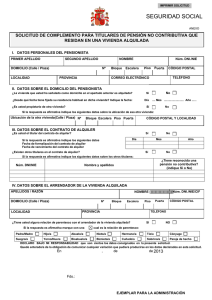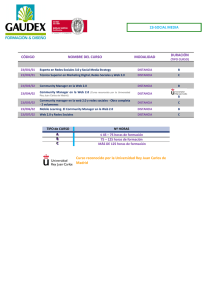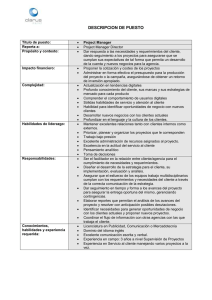Guía Performance Manager v5.0
Anuncio
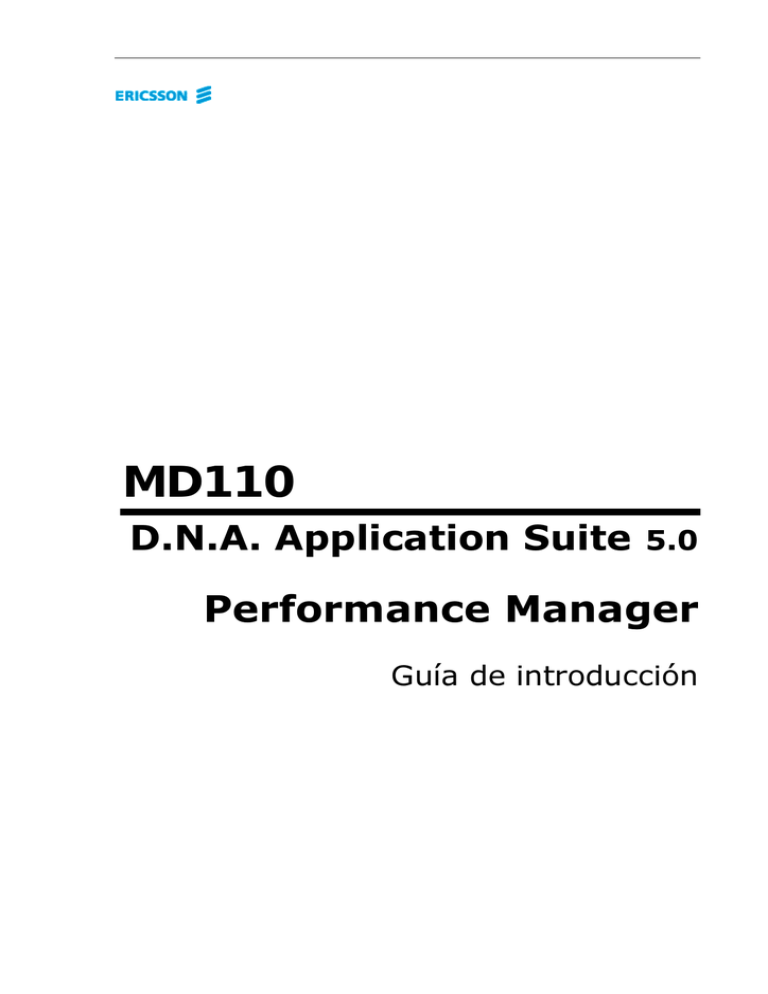
MD110
'1$$SSOLFDWLRQ6XLWH
3HUIRUPDQFH0DQDJHU
*XtDGHLQWURGXFFLyQ
0''\QDPLF1HWZRUN$GPLQLVWUDWLRQ
D.N.A. Application Suite
PERFORMANCE MANAGER 5.0
Guía de introducción
ES/LZT 102 2850 R2A
Copyright © 2000. Ericsson Business Networks AB. Reservados todos los derechos.
Este documento contiene información relativa al propietario protegida por leyes de
derechos de autor. Queda prohibida la reproducción total o parcial de este documento, así
como la transmisión del mismo de cualquier forma o en cualquier medio, ya sea
electrónico, mecánico, por fotocopia, grabación o cualquier otro sistema de
almacenamiento o recuperación o traducido a cualquier idioma, sin consentimiento previo
y por escrito de Ericsson Business Networks AB, Estocolmo, Suecia.
Windows es una marca registrada de Microsoft Corporation.
$'9(57(1&,$
La información contenida en este documento está sujeta a cambios sin previo aviso.
Ericsson no proporciona ningún tipo de garantía relativa a este material, incluyéndose
pero no limitándose a, las garantías tácitas de comercialidad e idoneidad para un
determinado fin. Ericsson no se responsabiliza de los errores aquí contenidos ni de los
errores accidentales que puedan producirse derivados del abastecimiento, el rendimiento
o el uso de este material.
Ericsson Business Networks AB
S-131 89 Estocolmo, Suecia
Teléfono +46 8 422 0000, Fax +46 8 422 1010
3iJLQDGH
3HUIRUPDQFH0DQDJHU
&RQWHQLGR
'<1$0,&1(7:25.$'0,1,675$7,21
%LHQYHQLGR
'1$$SSOLFDWLRQ6XLWH
3HUIRUPDQFH0DQDJHU
'RFXPHQWDFLyQUHODFLRQDGD
Características
6
,1,&,2
,QLFLRGH3'0GHVGHHOERWyQ,QLFLRGH:LQGRZV17
,QLFLRGH3'0GHVGH(YHQW0DQDJHU
,QLFLRGH330GHVGHHOERWyQ,QLFLRGH:LQGRZV17
,QLFLRGH330GHVGH0LFURVRIW([FHO
,QLFLRGH330GHVGH(YHQW0DQDJHU
3(5)250$1&('$7$0$1$*(5
9HQWDQDSULQFLSDO
0HQ~$SOLFDFLyQ
0HQ~9HU
0HQ~0HGLGD
0HQ~9HQWDQD
%DUUDGHKHUUDPLHQWDV
Ventana de selección del nodo
Botones de inicio y fin de medidas
12
12
3iJLQDGH
0''\QDPLF1HWZRUN$GPLQLVWUDWLRQ
9HQWDQD,QIRUPDFLyQGHOVLVWHPD
9HQWDQDGHLQIRUPDFLyQGH0'
%DUUDGHHVWDGR
3(5)250$1&(35(6(17$7,210$1$*(5
9LVWDGHJUiILFR
9LVWDGHGDWRV
9LVWDGHUHVXPHQ
0HQ~330
%DUUDGHKHUUDPLHQWDV
Icono de impresión de informes
Icono de definición de informes
Iconos de formato de informes
Icono de intervalo de tiempo de informes
Iconos de plantillas de informes
Icono de consulta de base de datos
Ayuda de la barra de herramientas de PPM
Salir de PPM
Salir de Microsoft Excel
17
18
18
19
19
20
20
20
20
3iJLQDGH
3HUIRUPDQFH0DQDJHU
'\QDPLF1HWZRUN$GPLQLVWUDWLRQ
%LHQYHQLGR
Le damos la enhorabuena por haber elegido D.N.A. Application Suite, parte de
las soluciones de comunicación Ericsson para las redes empresariales. Las
soluciones de comunicación combinan y mejoran métodos avanzados de
intercambio de información por medio de voz, datos, vídeo y medios de
comunicación desarrollados.
'1$$SSOLFDWLRQ6XLWH
Los productos de software de D.N.A. Application Suite son un conjunto de
herramientas gráficas para equipos compatibles con todos los aspectos de las
operaciones y la administración del PBX de MD110, incluyendo:
•
•
•
•
•
Administración de llamadas de operadora
Administración de extensiones
Administración de listines telefónicos
Supervisión de alto nivel de la red de telecomunicaciones
Medida e informes del tráfico
3HUIRUPDQFH0DQDJHU
Performance Manager proporciona una interfaz flexible y fácil de utilizar para
administrar y optimizar la disponibilidad del PBX de MD110. Gracias a
Performance Manager, se evitan los posibles cuellos de botella que aparecen al
implementar el PBX de MD110 y los recursos del sistema se armonizan para
ofrecer la disponibilidad óptima. Performance Manager se compone de dos
submódulos: Performance Data Manager y Performance Presentation Manager;
este último se basa en Microsoft Excel.
Performance Manager ofrece al administrador de MD110información
actualizada, útil y sencilla acerca del rendimiento general de los enlaces, las
rutas, las operadoras, las extensiones individuales y los recursos comunes del
sistema. Desde el PBX de MD110 se pueden solicitar los datos de rendimiento a
través de una interfaz de usuario sencilla del submódulo Performance Data
Manager. Estos datos se recuperan y almacenan de forma automática como
archivos de una base de datos.
Gracias al submódulo Performance Presentation Manager, los datos se pueden
ver, modificar y presentar fácilmente en forma de informes o gráficos. Puede
personalizarse tanto la forma como el contenido de los informes y, a continuación,
guardarse para utilizarse posteriormente.
Con Performance Manager también se pueden planificar informes para
imprimirse o enviarse por correo electrónico dentro de la empresa. En este
sentido, se puede guardar constantemente un resumen del PBX de MD110 en un
3iJLQDGH
0''\QDPLF1HWZRUN$GPLQLVWUDWLRQ
formato sencillo de manera que ayude a evitar posibles problemas antes de
afectar negativamente a toda la empresa.
'RFXPHQWDFLyQUHODFLRQDGD
'1$$SSOLFDWLRQ6XLWH7HFKQLFDO*XLGH: Esta guía está destinada a técnicos
responsables del mantenimiento de sistemas D.N.A. y productos de software de
D.N.A. Application Suite. Incluye instrucciones detalladas sobre la instalación
del software y el hardware, resolución de problemas, posibilidades y limitaciones
del sistema, así como otros temas técnicos. Para abrir la ventana de ayuda de
Technical Guide, haga doble clic en \056\+(/3\0'7(&+*8,'(.+/3en
el directorio '1$B& o'1$_6.
$\XGD: La ayuda de Performance Data Manager y la ayuda de Performance
Presentation Manager proporcionan información detallada para medir, presentar
y analizar el tráfico de MD110. Proporciona descripciones completas de las
características e instrucciones sistemáticas tanto para Data Manager como para
Presentation Manager. En Performance Data Manager, seleccione &RQWHQLGRH
tQGLFH en el menú $\XGD. En Performance Presentation Manager, seleccione
7HPDVGH$\XGD en el menú 330. Haga clic en la ficha
&RQWHQLGR para
desplazarse por la tabla de contenido del archivo de Ayuda. Haga clic en la ficha
ËQGLFH para buscar temas de ayuda en el índice de los temas de ayuda. Haga
clic en la ficha
%XVFDU para realizar búsquedas, en texto completo, de palabras
o de frases específicas.
&DUDFWHUtVWLFDV
3HUIRUPDQFH'DWD0DQDJHU
Interfaz gráfica de usuario de Microsoft Windows con un aspecto similar
Configuración y extracción de datos de tráfico para:
•
•
•
•
•
•
•
Rutas de enlace
Extensiones
Operadoras
Enlaces a líneas PCM
Grupos de salto
Extensión inalámbrica
Interfaz de red IP
Entorno multiusuario para conexiones locales y remotas
Extracción automática o manual desde el PBX de MD110
Realiza una copia de seguridad y restaura los datos históricos de medida del
tráfico para acceder a la presentación
• Hasta seis meses para la base de datos primaria
• Hasta un año para la base de datos auxiliar
Presentación en línea de la información del PBX de MD110
3iJLQDGH
3HUIRUPDQFH0DQDJHU
Soporta la función Arrastrar y colocar
Configuraciones MD110 múltiples
Archivos diarios de registro del sistema
Puede iniciarse desde Event Manager
Ayuda contextual en línea
3HUIRUPDQFH3UHVHQWDWLRQ0DQDJHU
Interfaz gráfica de usuario simplificada tipo Microsoft Excel
Aplicación completamente personalizable
Informes predefinidos para:
•
•
•
•
•
•
•
Operadoras
Rutas de enlace
Extensiones
Grupos de salto
Enlaces a líneas PCM
Extensión inalámbrica
Interfaz de red IP
Informes gráficos y de resumen
Capacidad para manipular datos gráficos editando campos de datos de medida
del tráfico o agregando/eliminando campos de datos de medida del tráfico en la
tabla de la base de datos.
Planificador de tareas
• Impresión automática de informes
• Envío automático de informes
Capacidad para cambiar de las bases de datos primarias a las auxiliares
Ayuda en línea
Puede iniciarse directamente desde Event Manager
3iJLQDGH
0''\QDPLF1HWZRUN$GPLQLVWUDWLRQ
,QLFLR
Puede iniciar Performance Data Manager de cualquiera de las siguientes
maneras.
• Desde el botón ,QLFLR de Windows NT
• Desde Event Manager
Puede iniciar Performance Presentation Manager de cualquiera de las siguientes
maneras.
• Desde el botón ,QLFLR de Windows NT
• Desde Microsoft Excel
• Desde Event Manager
,QLFLRGH3'0GHVGHHOERWyQ,QLFLR
GH:LQGRZV17
Haga clic en ,QLFLR en la barra de tareas.
Seleccione 3URJUDPDV'1$$SSOLFDWLRQ6XLWH3HUIRUPDQFH'DWD0DQDJHU.
Cuando aparezca el cuadro de diálogo de conexión del usuario, introduzca su
nombre de usuario y contraseña, seleccione un servidor en la lista desplegable
6HUYLGRU'1$ y haga clic en $FHSWDU.
Cuando se acepte su contraseña, aparecerá la interfaz de la aplicación
Performance Data Manager.
,QLFLRGH3'0GHVGH(YHQW0DQDJHU
Para llevar a cabo este procedimiento la aplicación Event Manager debe estar
ejecutándose.
En el menú de KHUUDPLHQWDV de Event Manager, seleccione 3'0.
Cuando aparezca el cuadro de diálogo de conexión del usuario, introduzca su
nombre de usuario y contraseña, seleccione un servidor en la lista desplegable
6HUYLGRU'1$ y haga clic en $FHSWDU.
Cuando se acepte su contraseña, aparecerá la interfaz de la aplicación Data
Manager.
3iJLQDGH
3HUIRUPDQFH0DQDJHU
,QLFLRGH330GHVGHHOERWyQ,QLFLR
GH:LQGRZV17
Haga clic en ,QLFLR en la barra de tareas.
Seleccione 3URJUDPDV'1$$SSOLFDWLRQ6XLWH3HUIRUPDQFH3UHVHQWDWLRQ
0DQDJHU.
Cuando aparezca el cuadro de diálogo Cambiar nodos, seleccione un servidor y
un nodo con los que conectarse.
Elija la base de datos que desee usar.
Haga clic en $FHSWDU.
Microsoft Excel se inicia con el menú y la barra de herramientas de PPM.
,QLFLRGH330GHVGH0LFURVRIW([FHO
Utilice este procedimiento para iniciar PPM desde la aplicación Microsoft Excel.
Haga clic en ,QLFLR en la barra de tareas.
Seleccione 3URJUDPDV0LFURVRIW([FHO.
Seleccione $EULU en el menú $UFKLYR
En el cuadro de diálogo Abrir, seleccione la ruta F:\GQD_c\SPJ\ELQ o
F:\GQD_V\SPJ\ELQ, seleccione el archivo SSP[OD y haga clic en $EULU.
Las barras de herramientas de Excel se sustituyen por las de PPM y se agrega
el menú de PPM a la barra de menús.
,QLFLRGH330GHVGH(YHQW0DQDJHU
Use este procedimiento para hacer de una sesión de administración de red de
Event Manager un análisis de red en profundidad de los recursos específicos de
administración de llamadas.
En la presentación del nodo de Event Manager, determine el elemento de red
del teléfono de la operadora (OPIxxxx-BCxx-x) o de la ruta de enlace
(ROUTExx-BCxx) que desea evaluar.
Haga clic con el botón derecho del ratón para abrir el menú emergente.
Arrastre el ratón y haga clic en 330.
Si una medida actual está activa para el elemento seleccionado de Event
Manager, PPM abrirá una vista de gráficos que muestra los últimos ocho días de
medidas disponibles. Si PPM no detecta medidas activas para el elemento
seleccionado de Event Manager, o si no es posible encontrar el servidor
seleccionado, PPM responde mostrando un mensaje de error o cualquier otro
cuadro de información. Use este procedimiento para hacer de una sesión de
administración de red de Event Manager un análisis de red en profundidad de los
recursos específicos de administración de llamadas.
3iJLQDGH
0''\QDPLF1HWZRUN$GPLQLVWUDWLRQ
3HUIRUPDQFH'DWD0DQDJHU
9HQWDQDSULQFLSDO
La ventana principal aparece una vez que se inicia Performance Data Manager.
Utilice esta ventana para conectarse a los nodos de medida de tráfico de MD110
dentro de la red. La ventana principal de Data Manager consta de una barra de
menús, la selección de nodos de medida, los botones de la barra de herramientas
y una barra de estado.
3iJLQDGH
3HUIRUPDQFH0DQDJHU
0HQ~$SOLFDFLyQ
3DUD
+DJDFOLFHQ
&RQHFWDUFRPRXQXVXDULRGLIHUHQWHRFRQHFWDU
FRQRWURVHUYLGRU
&DPELDUXVXDULRDFWXDO
&DPELDUODFRQWUDVHxDDFWXDOGHVHJXULGDGGH
DFFHVRSRUXQDQXHYD
&DPELDUFRQWUDVHxD
6HOHFFLRQDU\FRQHFWDUVHFRQXQQRGRGH
PHGLGDGHOWUiILFRLQGLYLGXDO
&RQHFWDU
7HUPLQDUODFRQH[LyQFRQHOQRGRDFWXDOHOTXH
DSDUHFHHQODYHQWDQDGHVHOHFFLyQGHQRGR\
YROYHUDODYHQWDQDSULQFLSDO
'HVFRQHFWDU
3HUVRQDOL]DUORVSDUiPHWURVGHFRPXQLFDFLRQHV &RPXQLFDFLRQHV
DMXVWDUORVLQWHUYDORVGHWUDQVPLVLyQGH
FDUDFWHUHV\ODGHPRUDGHFRQH[LyQGH0'
5HYLVDUPRGLILFDU\HOLPLQDUDUFKLYRVGH
UHJLVWURGH3'00'
$UFKLYRVGHUHJLVWUR
&RQILJXUDUSDUiPHWURVEiVLFRVGHRSHUDFLyQGH 3URSLHGDGHV
3'0JXDUGDUHOiUHDGHWUDEDMRDOVDOLUFUHDU
UHJLVWURVGHLQIRUPDFLyQFDPELDUHQWUHORV
PRGRVGHRSHUDFLyQHQOtQHDIXHUDGHOtQHD\
VHOHFFLRQDUODKRUDGHE~VTXHGD\VHUYLGRUSDUD
ODH[WUDFFLyQGHGDWRV
([WUDHU\DFWXDOL]DUODEDVHGHGDWRVSULPDULD
GHPDQHUDPDQXDOWDUHDTXHQRUPDOPHQWHVH
HMHFXWDGHIRUPDDXWRPiWLFD
$FWXDOL]DUEDVHGHGDWRV
SULPDULD
$OPDFHQDUGDWRVDFWXDOHVRDUFKLYDGRVGHO
WUiILFRHQXQDEDVHGHGDWRVDX[LOLDU
&RQILJXUDUEDVHGH
GDWRVDX[LOLDU
)LQDOL]DUODVHVLyQGH3'0
6DOLU
0HQ~9HU
3DUD
+DJDFOLFHQ
0RVWUDUXRFXOWDUODEDUUDGHKHUUDPLHQWDV
%DUUDGHKHUUDPLHQWDV
0RVWUDUXRFXOWDUODEDUUDGHHVWDGR
%DUUDGHHVWDGR
3iJLQDGH
0''\QDPLF1HWZRUN$GPLQLVWUDWLRQ
0HQ~0HGLGD
3DUD
+DJDFOLFHQ
,QLFLDUXQDPHGLGDQXHYD
,QLFLDU
7HUPLQDUODPHGLGDVHOHFFLRQDGD
)LQ
0HQ~9HQWDQD
3DUD
+DJDFOLFHQ
2FXOWDU\PRVWUDUODYHQWDQDGHLQIRUPDFLyQGH
FRPDQGRVGHPHGLGDGHOWUiILFR
9HQWDQDGHLQIRUPDFLyQ
2UJDQL]DUODVYHQWDQDVDELHUWDVGH,QIRUPDFLyQ
GHOVLVWHPD\5HJLVWURGHIRUPDHVFDORQDGD\
VRODSDGDFRQODYHQWDQDVHOHFFLRQDGDSRU
GHODQWH
&DVFDGD
0XHVWUDYDULDVYHQWDQDV
HQIRUPDGHFDVFDGD
2UJDQL]DUODVYHQWDQDVDELHUWDVGH,QIRUPDFLyQ
GHOVLVWHPD\5HJLVWURGHIRUPDDG\DFHQWHVLQ
TXHVHVRODSHQ
0RVDLFR
0XHVWUDYDULDVYHQWDQDV
GHIRUPDVLPXOWiQHD
%DUUDGHKHUUDPLHQWDV
Se puede usar la barra de herramientas para conectarse con los nodos de medida
y para iniciar y detener medidas. La barra de herramientas, situada justo debajo
de la barra de menús, consta de una ventana desplegable de selección de nodo y
un par de botones que se pueden utilizar para iniciar y finalizar medidas.
9HQWDQDGHVHOHFFLyQGHOQRGR
Haga clic en el control desplegable situado justo a la derecha de la ventana de
selección de nodo para ver una lista de todos los nodos de medida disponibles a
los que tiene acceso autorizado. Conéctese con el nodo que desee haciendo clic en
su entrada correspondiente, en la lista desplegable. También puede seleccionar
&RQHFWDU, en el menú $SOLFDFLyQ, para conectarse con los nodos disponibles.
%RWRQHVGHLQLFLR\ILQGHPHGLGDV
Después de conectarse con un nodo, se pueden modificar las asignaciones de
y fin
medidas existentes o crear unas nuevas. Haga clic en los botones de inicio
, situados a la derecha de la ventana de selección de nodo, para abrir el cuadro
de diálogo Iniciar nueva medida, o bien para terminar la medida seleccionada.
3iJLQDGH
3HUIRUPDQFH0DQDJHU
9HQWDQD,QIRUPDFLyQGHOVLVWHPD
La ventana Información del sistema aparece después de seleccionar un nodo
disponible. Se puede seleccionar un nodo mediante la opción &RQHFWDU del menú
$SOLFDFLyQ o bien desde la ventana de selección de nodo de la barra de
herramientas. Seleccione o haga clic en cualquier símbolo de carpeta de un
archivo de nodo para ver las asignaciones de medida de tráfico para objetos de
medida individuales.
9HQWDQDGHLQIRUPDFLyQGH0'
Como parte de la interfaz principal de PDM, la ventana de información de
MD110 permite controlar el diálogo de comandos y respuestas sobre la medida
del tráfico entre PDM y el PBX de MD110. Seleccione 9HQWDQDGHLQIRUPDFLyQ en el
menú 9HQWDQD para abrir la ventana de información de comandos.
%DUUDGHHVWDGR
La barra de estado muestra el estado de PDM, así como ayuda acerca de todos los
elementos de los menús, estén activados o no. La parte izquierda de la barra de
estado muestra mensajes de Ayuda y la parte situada más a la derecha informa
sobre el estado general de PDM.
3iJLQDGH
0''\QDPLF1HWZRUN$GPLQLVWUDWLRQ
3HUIRUPDQFH3UHVHQWDWLRQ0DQDJHU
Es posible mostrar y analizar los datos de medida del tráfico mediante las vistas
de gráfico, de datos y de resumen.
9LVWDGHJUiILFR
La vista de gráfico ofrece una perspectiva visual de gran calidad de los resultados
de la medida del tráfico. Se pueden reducir e incrementar los intervalos de
medida para reducir o aumentar el enfoque sobre conjuntos específicos de puntos
de datos. Dependiendo de los tipos de medidas que se estén buscando, se podrá
elegir entre una variedad de tipos de gráficos para intensificar la evaluación del
rendimiento del sistema.
3iJLQDGH
3HUIRUPDQFH0DQDJHU
9LVWDGHGDWRV
En la vista de datos se pueden ver los valores numéricos específicos que producen
la presentación gráfica de la vista de gráfico. Esta vista permite superponer y
ocultar datos de tráfico adicionales para relacionar causas y efectos (recursos y
rendimiento, por ejemplo). También puede definir informes personalizados
basados en informes predefinidos de PPM y guardar las definiciones de estos
informes personalizados para usarlos posteriormente.
3iJLQDGH
0''\QDPLF1HWZRUN$GPLQLVWUDWLRQ
9LVWDGHUHVXPHQ
La vista de resumen añade medidas a los informes a modo de porcentajes, medias
y totales. Esta vista ofrece un resumen completo y cuantitativo de los resultados
de un informe.
3iJLQDGH
3HUIRUPDQFH0DQDJHU
0HQ~330
Además de los menús estándar de Microsoft Excel de presentación, edición,
formato y otros valores de medida del proceso, se incluye un menú PPM. Sin
embargo, el menú PPM pertenece exclusivamente a Performance Presentation
Manager. Este menú contiene opciones relacionadas con los controles de las
funciones y las opciones de configuración. La siguiente tabla explica cada opción
de menú.
3DUD
6HOHFFLRQH
6HOHFFLRQDUXQDFDWHJRUtDGHLQIRUPHUHFXSHUDUWRGDV
ODVPHGLGDVFRUUHVSRQGLHQWHV\JHQHUDULQIRUPHV
'HILQLULQIRUPH
$JUHJDUPRGLILFDURHOLPLQDULQIRUPHVSODQLILFDGRV
,QIRUPHV
SODQLILFDGRV
$FWLYDU\GHVDFWLYDUHOSODQLILFDGRUGHILQLUSURSLHGDGHV
GHXQDHVWDFLyQUHIHUHQWHVDKRUDULRVGHLPSUHVLyQGH
LQIRUPHVSODQLILFDGRVHVWDEOHFHUHOQRPEUHGHOD
RUJDQL]DFLyQ\SURJUDPDUODVRSFLRQHVGHORVLQIRUPHV
,QIRUPDFLyQGH
SHUILO
6HOHFFLRQDUVHUYLGRUQRGR\EDVHGHGDWRV
&DPELDUQRGRV
&RQILUPDUTXHGHVHDVDOLUGH330
6DOLU
2EWHQHUORVWHPDVGHD\XGDGH3HUIRUPDQFH
3UHVHQWDWLRQ0DQDJHU
7HPDVGH$\XGD
9HULQIRUPDFLyQVREUHHOQ~PHURGHODYHUVLyQGH
3HUIRUPDQFH3UHVHQWDWLRQ0DQDJHUTXHVHHVWi
HMHFXWDQGR
$FHUFDGH
%DUUDGHKHUUDPLHQWDV
La barra de herramientas proporciona iconos de selección para el ratón, para
facilitar las funciones y las operaciones de PPM. Es posible desplegar la
información sobre herramientas que ofrece Windows NT de cada icono
señalándolos con el ratón. Estos iconos se agrupan de acuerdo con la
funcionalidad, pero se activan y desactivan individualmente, según la clase del
informe de datos de medida del tráfico que se esté viendo.
,FRQRGHLPSUHVLyQGHLQIRUPHV
,FRQR
'HILQLFLyQ
,PSULPLU
'DIRUPDWRDORVLQIRUPHV\ORVHQYtDDOGLVSRVLWLYRGH
LPSUHVLyQVHOHFFLRQDGR
LQIRUPHV
3iJLQDGH
0''\QDPLF1HWZRUN$GPLQLVWUDWLRQ
,FRQRGHGHILQLFLyQGHLQIRUPHV
,FRQR
'HILQLULQIRUPH
'HILQLFLyQ
$EUHXQFXDGURGHGLiORJRHQHOTXHVHSXHGHVHOHFFLRQDUOD
FDWHJRUtDHOQRPEUHORVLQWHUYDORVGHDJUXSDFLyQODV
PHGLGDV\HOUDQJRGHIHFKDVGHOLQIRUPH
,FRQRVGHIRUPDWRGHLQIRUPHV
Use estos iconos de modificación del aspecto y la legibilidad de los informes. No
olvide que puede usar en cualquier momento el botón Restaurar formato de
gráfico (vea la tabla inferior) para volver al formato original.
,FRQR
'HILQLFLyQ
FROXPQDV
&DPELDORVJUiILFRVHQOtQHDV\GHGLVSHUVLyQDXQIRUPDWR
GHFROXPQDV1RVHSXHGHDSOLFDUDLQIRUPHVGHWLSR
GLVWULEXFLyQ
9HUJUiILFRHQ
&DPELDORVJUiILFRVHQFROXPQDVRGHGLVSHUVLyQSRUYLVWDV
GHJUiILFRVHQOtQHDVFRQPDUFDGRUHVGHSXQWRVGHGDWRV
9HUJUiILFRHQ
OtQHDVPRVWUDU
PDUFDGRUHV
9HUJUiILFRHQ
&DPELDORVJUiILFRVHQFROXPQDVRGHGLVSHUVLyQSRUYLVWDV
GHJUiILFRVHQOtQHDVVLQPDUFDGRUHVGHSXQWRVGHGDWRV
OtQHDVRFXOWDU
PDUFDGRUHV
9HUJUiILFRGH
GLVSHUVLyQ
&DPELDORVJUiILFRVHQFROXPQDVRHQOtQHDVSRUYLVWDVGH
JUiILFRVGHGLVSHUVLyQSXQWRVGHGDWRVGHJUiILFRVHQOtQHD
VLQOtQHDVGHFRQH[LyQ
'HYXHOYHHOJUiILFRDOIRUPDWRSUHGHWHUPLQDGRGH330
5HVWDXUDU
IRUPDWRGH
JUiILFR
/tQHDVGH
$JUHJDOtQHDVKRUL]RQWDOHVGHFXDGUtFXODDORVJUiILFRVHQ
FROXPQDVHQOtQHDV\GHGLVSHUVLyQ
FXDGUtFXOD
0RVWUDURFXOWDU
OH\HQGDGHO
0XHVWUDXRFXOWDODLQIRUPDFLyQGHODOH\HQGDGHODYLVWDGH
LQIRUPHVGHJUiILFR(OFRPDQGRGHRFXOWDFLyQSURSRUFLRQD
XQiUHDGHYLVLyQGHOJUiILFRPD\RU
JUiILFR
(WLTXHWDV
+DFHTXH3UHVHQWDWLRQ0DQDJHUGHWHUPLQHODRULHQWDFLyQGH
ODHWLTXHWDGHOHMH[GHODYLVWDGHJUiILFR
DXWRPiWLFDV
(WLTXHWDV
YHUWLFDOHV
+DFHTXH3UHVHQWDWLRQ0DQDJHUDSOLTXHODRULHQWDFLyQ
YHUWLFDOFRQOHWUDVDSLODGDVDODVHWLTXHWDVGHOHMH[GHOD
YLVWDGHJUiILFR
1RWD Algunos informes de Performance Presentation Manager implican tanto el
eje primario como el secundario. Los cuatros primeros botones (las opciones de
las vistas de columnas, líneas y dispersión) sólo se aplican al eje primario.
3iJLQDGH
3HUIRUPDQFH0DQDJHU
,FRQRGHLQWHUYDORGHWLHPSRGHLQIRUPHV
Las vistas de informes de Presentation Manager admiten la selección de
intervalos de tiempo de presentación y consulta para la mayoría de los tipos de
informes. Significa que para un determinado lapso de datos de un informe, se
puede aumentar o disminuir la densidad de información mostrada en la vista de
gráfico, por ejemplo, eligiendo un intervalo de tiempo de informes mayor o menor.
Las selecciones de intervalo oscilan de 15 minutos a meses.
,FRQR
&DPELDU
LQWHUYDORGH
DJUXSDFLyQ
'HILQLFLyQ
$MXVWDORVLQFUHPHQWRVGHODGLYLVLyQGHWLHPSRGHOHMH[
3HUPLWHDXPHQWDURGLVPLQXLUODGHQVLGDGGHLQIRUPDFLyQ
PRVWUDGDHQODYLVWDGHJUiILFR7DPELpQDIHFWDDOPRGRGH
SUHVHQWDUODLQIRUPDFLyQHQODVYLVWDVGHGDWRV\GH
UHVXPHQ
,FRQRVGHSODQWLOODVGHLQIRUPHV
Estas opciones permiten personalizar las plantillas básicas de informes de
Presentation Manager para adaptarse a sus necesidades de forma óptima.
,FRQR
(GLWDUFDPSRV
2FXOWDUFDPSRV
0RVWUDUWRGRV
'HILQLFLyQ
$EUHXQFXDGURGHGLiORJRHQHOTXHVHSXHGHQVHOHFFLRQDU
FDPSRVDGLFLRQDOHVHLQWURGXFLUXQWtWXOR\XQDIyUPXODHQ
HOFDPSR
(OLPLQDODVILODV\FROXPQDVGHORVJUiILFRVGHPHGLGDVGHO
WUiILFR5HVWDXUHORVFDPSRVRFXOWRVFRQHOLFRQR0RVWUDU
WRGRVORVFDPSRVRFXOWRV
5HVWDXUDORVFDPSRVRFXOWDGRVFRQHOLFRQR2FXOWDU
FDPSRV
ORVFDPSRV
RFXOWRV
*XDUGD\HOLPLQDSODQWLOODVGHLQIRUPHVSHUVRQDOL]DGDV
*XDUGDUSODQWLOOD
GHLQIRUPH
SHUVRQDOL]DGD
$VLVWHQWHGH
LQIRUPHV
,QLFLDXQDVLVWHQWHSDUDJXLDUDOXVXDULRSRUHO
SURFHGLPLHQWRGHFRQILJXUDFLyQGHXQLQIRUPH
SHUVRQDOL]DGR
SHUVRQDOL]DGRV
3iJLQDGH
0''\QDPLF1HWZRUN$GPLQLVWUDWLRQ
,FRQRGHFRQVXOWDGHEDVHGHGDWRV
Cuando se trabaja en la vista de datos, es posible usar las opciones de plantillas
de informes para agregar, ocultar y mostrar campos de datos (objetos de medida).
El icono de consulta permite actualizar el informe de acuerdo con los cambios
efectuados.
,FRQR
&RQVXOWDUDKRUD
'HILQLFLyQ
$FWXDOL]DHOLQIRUPHFRQODQXHYDLQIRUPDFLyQGHODEDVHGH
GDWRV64/VHJ~QORVFDPELRVGHORVFDPSRVGHGDWRVHQOD
SODQWLOODGHLQIRUPHV$XQTXHHVWHLFRQRVyORVHSXHGHXVDU
HQODYLVWDGHGDWRVORVUHVXOWDGRVGHODFRQVXOWDVH
UHIOHMDQHQODYLVWDGHJUiILFR
$\XGDGHODEDUUDGHKHUUDPLHQWDVGH330
Este icono de ayuda de la barra de herramientas de PPM proporciona
información haciendo clic con el ratón.
,FRQR
$\XGD
'HILQLFLyQ
+DJDFOLFDUUDVWUHHOUDWyQ\KDJDFOLFGHQXHYRSDUD
PRVWUDUODD\XGDFRQWH[WXDOGHODVRSFLRQHV\ORVREMHWRV
HQSDQWDOODGH330
6DOLUGH330
Performance Presentation Manager funciona dentro de Microsoft Excel. Aunque
al salir de Excel se cierra Performance Presentation Manager, es recomendable
usar primero el procedimiento de salida propio de Presentation Manager:
Seleccione 6DOLU en el menú 330.
Haga clic en $FHSWDU para terminar la sesión de Performance Presentation
Manager.
6DOLUGH0LFURVRIW([FHO
El procedimiento de salida de Performance Presentation Manager deja Microsoft
Excel abierto. Para salir de Excel, cierre todas las hojas de cálculo y
subaplicaciones de Excel activas y seleccione 6DOLU en el menú $UFKLYR.
3iJLQDGH